Fail Hos di Linux bertanggungjawab untuk memetakan nama hos dan alamat IP . Ia adalah fail teks biasa bernama "Hos." Jika anda pernah menjalankan pelayan di Linux, anda pasti akan mendapati diri anda sering mengedit fail ini.
Dalam panduan ini, kami akan menunjukkan kepada anda cara mengakses fail Hos di Linux dan cara menyandarkannya juga. Untuk memulakan, pastikan anda mempunyai akses kepada akaun root. Fail Hos ialah fail peringkat sistem dan tidak boleh diakses oleh pengguna biasa.

Membuat sandaran fail Hos
Jika anda bercadang untuk mengedit fail Hos, adalah baik untuk membuat sandaran fail asal terlebih dahulu. Dengan cara itu, jika anda membuat perubahan pada fail dan ingin kembali kepada keadaan sebelum suntingan, anda tidak perlu memasang semula sistem anda.
Untuk membuat sandaran fail Hos, mulakan dengan memasukkan /etc/ folder menggunakan arahan CD di bawah dalam tetingkap terminal.
cd /etc/
Di dalam /etc/folder, buat salinan fail Hosts menggunakan arahan cp . Salin fail ke folder rumah anda (~) sebagai "Hosts.bak".
cp hos ~/hosts.bak
Setelah anda membuat sandaran fail, tutup terminal. Simpan fail "Hosts.bak" selamat pada pemacu keras ganti, pemacu kilat atau akaun Dropbox.
Bagaimana untuk memulihkan sandaran anda
Jika anda telah membuat pengeditan pada fail Host dan perlu memulihkannya, berikut ialah cara untuk melakukannya. Mula-mula, buka tetingkap terminal. Kemudian, dengan terminal terbuka, akses kawasan di mana fail "hosts.bak" anda disimpan.
Contohnya, jika anda telah menyimpan fail "hosts.bak" anda dalam /home/USERNAME/Documents, anda perlu melakukan perkara berikut untuk mengaksesnya.
cd ~/Dokumen/
Setelah terminal berada di mana fail "hosts.bak", log masuk ke akaun root menggunakan sudo -s .
sudo -s
Padam fail sedia ada menggunakan arahan rm .
rm tuan rumah
Selepas memadam fail hos asal, pulihkan sandaran ke komputer anda menggunakan arahan cp . Menggunakan cp akan membolehkan anda membuat salinan fail sandaran dan meletakkannya di dalam /etc/sambil menyimpan sandaran di tempat ia disimpan.
cp hosts.bak /etc/
Apabila proses penyalinan selesai, fail hos asal akan dipulihkan. Dari sini, but semula PC Linux anda. Apabila PC Linux anda dihidupkan semula, anda akan menggunakan hos asal anda dalam fail Hos.
Mengakses fail Linux Hosts
Jika anda ingin mengedit fail Linux Hosts, anda perlu mengaksesnya terlebih dahulu. Fail itu terletak dalam /etc/folder, tetapi akaun pengguna Linux biasa tidak boleh mengakses fail ini, kerana ia adalah fail sistem.
Anda boleh sama ada log masuk dengan arahan su atau gunakan perintah sudo -s untuk mengakses akaun root. Secara amnya, kebanyakan sistem Linux akan dapat mengakses root menggunakan arahan su . Walau bagaimanapun, pada Ubuntu dan beberapa pengedaran lain, akaun akar dimatikan, jadi anda perlu menggunakan sudo -s .
Mula-mula, buka tetingkap terminal pada desktop Linux. Kemudian, buka tetingkap terminal pada desktop Linux dan tekan Ctrl + Alt + T pada papan kekunci. Atau, cari "Terminal" dalam menu apl dan lancarkannya dengan cara itu.
Setelah terminal dibuka, masukkan salah satu daripada dua arahan di bawah untuk mengakses akaun root pada PC Linux anda.
su -
Atau, jika akaun root pada sistem Linux anda dilumpuhkan, anda boleh mengakses root dengan menaikkan sesi menggunakan sudo -s .
sudo -s
Apabila anda telah log masuk ke root, gunakan arahan CD untuk mengakses /etc/folder.
cd /etc/
Di dalam folder, buka fail "Hos" menggunakan penyunting teks Nano. Dalam tutorial ini, kami akan menggunakan Nano. Walau bagaimanapun, fail "Hos" boleh dibuka dengan mana-mana editor teks yang anda inginkan.

hos nano -w
Mengedit fail Hos
Untuk mengedit fail Hos, anda perlu memahami cara ia berfungsi. Setiap entri mempunyai alamat IP dan nama hos. Lihat melalui fail dalam penyunting teks Nano dan lihat baris di dalamnya.
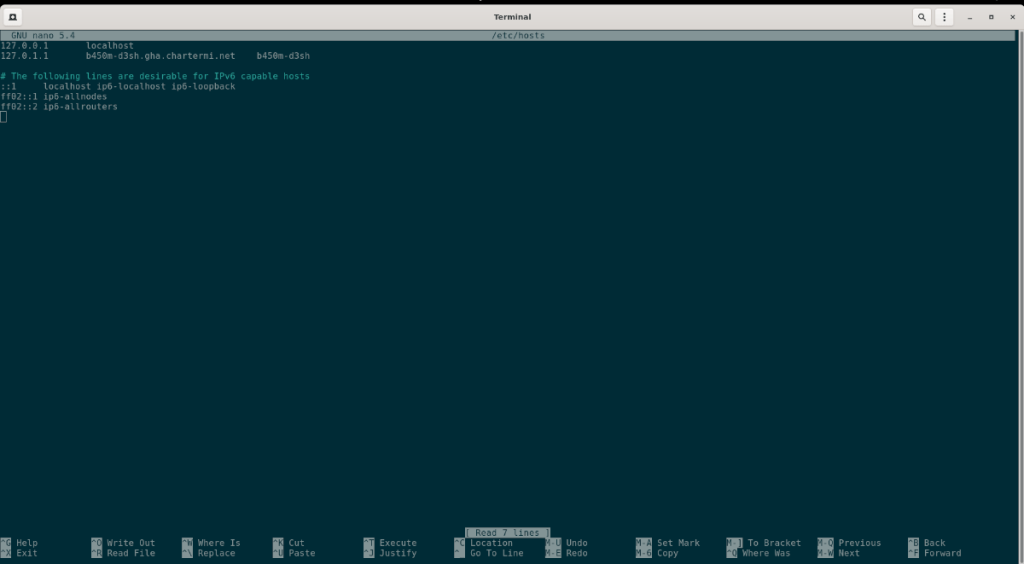
Sebagai contoh, baris dalam fail Hos mungkin kelihatan seperti kod di bawah.
192.168.1.205 my.hostname
Jika anda ingin menambah baris baharu pada fail Hos, buat baris baharu di bahagian bawah dan taip alamat IP dan nama hos. Kemudian, simpan suntingan dalam penyunting teks Nano dengan menekan Ctrl + O pada papan kekunci.
Jangan ragu untuk menambah seberapa banyak baris baharu yang anda mahu pada fail hos. Apabila anda telah menyelesaikan proses penyuntingan, tekan kombinasi butang Crl + X untuk keluar dari penyunting teks Nano.


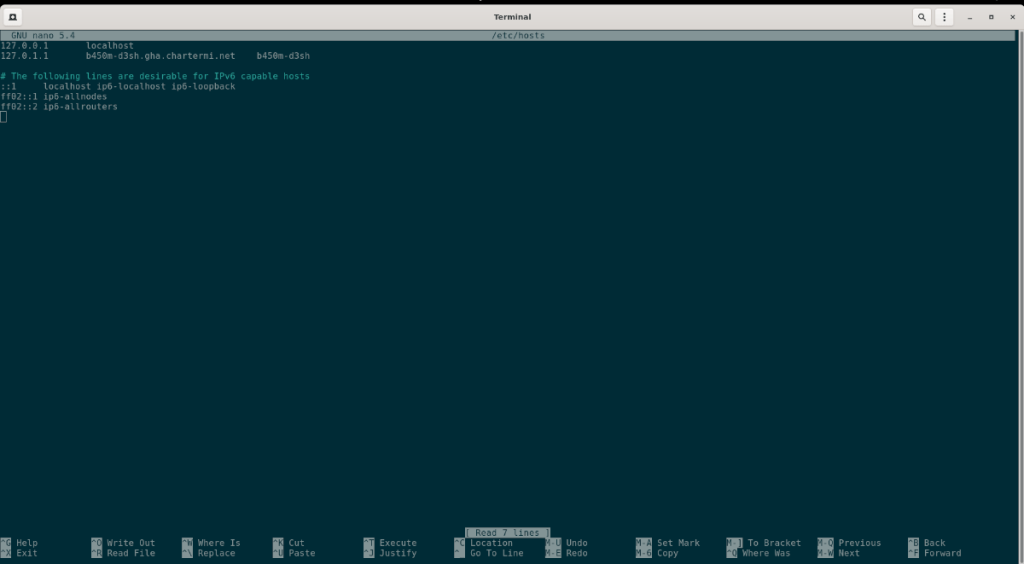



![Muat turun FlightGear Flight Simulator Secara Percuma [Selamat mencuba] Muat turun FlightGear Flight Simulator Secara Percuma [Selamat mencuba]](https://tips.webtech360.com/resources8/r252/image-7634-0829093738400.jpg)




